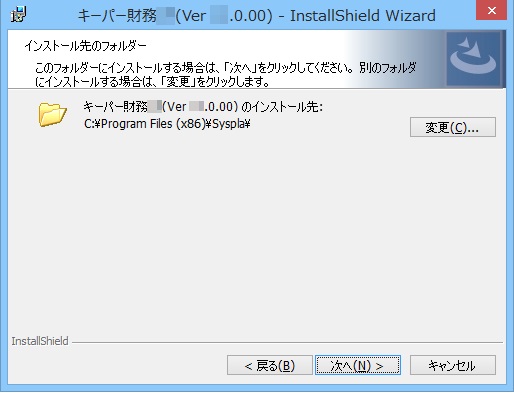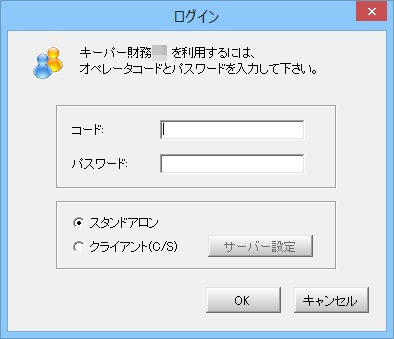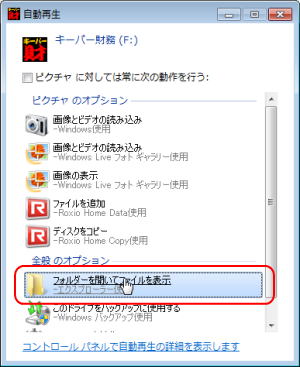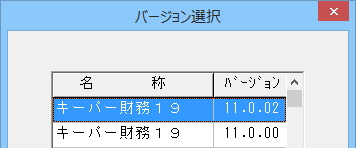キーパー財務19 Ver11.0.2 バージョンアップのお知らせ
2019.05.20
不具合修正や、機能強化を行った最新版プログラム【キーパー財務19 Ver11.0.2】をご用意しました。
キーパークラブ会員の皆様はバージョンアップをお願いいたします。
キーパークラブ会員の皆様はバージョンアップをお願いいたします。
| ◆ | Ver11.0.2 主な変更内容 |
| ◆ | 注意事項 |
| ◆ | バージョンアップ方法 |
| ◆ | インターネットに接続できないパソコンのバージョンアップ方法 |
| ◆ | その他のバージョンについて |
| 仕訳の検索時に環境設定が和暦かつ検索期間を「平成」から「令和2年2月29日」で行うと「日付に変換できない値が渡されました」とメッセージが表示され検索ができないので修正しました。 | |
| ● | 環境設定が和暦かつ期末が「平成」の場合、仕訳検索時に入力日付が5月1日以降を指定すると検索されないので修正しました。 |
| 取引明細ファイルのインポートの一覧画面で「仕訳追加」を行いその後「仕訳書込」を実行するとエラーが表示され書込みができないので修正しました。 |
| ● | 2期比較のゼロ非表示の状態で「補助リスト」を印刷(プレビュー)すると、「当期・前期に残がなくても印字される補助科目」や「当期の残はゼロ・前期残があるが印字されない補助科目」がでる場合があるので修正しました。 |
| ◎ | 既に【キーパー財務19】をご利用の場合、今回のバージョンアップはリビジョンアップ(比較的小規模な改訂・修正。プログラムは上書き。)となります。 | ||||||||||||||
| ◎ | 【キーパー財務18~09】をご利用の場合は【キーパー財務19 Ver11.0.2】へのメジャーバージョンとなります。今回のバージョンアップによりプログラムが追加されますので、【キーパー財務19】と【キーパー財務18~09】 が1台のパソコンの中に共存します。 | ||||||||||||||
| ◎ | 【キーパー財務19】は、平成26年4月1日改正の消費税申告書の書式(8%対応の書式)にのみ対応しています。
従って、期末日が平成26年3月31日以前のデータを開くと、消費税申告書が申告した当時と異なる書式に置き換わります。
過去のデータを処理当時の状態で残しておきたい場合や、データをやり取りする相手が【キーパー財務14~09】を使用している場合は、該当データを本バージョンで選択しないようにしてください。
|
||||||||||||||
| ◎ | 本バージョンの簡易課税用の消費税申告書は、第五種までの様式と、第六種対応で法人番号欄無しの様式、第六種対応で法人番号欄有りの様式の3つに対応しています。
|
||||||||||||||
| ◎ | 【キーパー財務】をアップした場合は、必ず【キーパー経営羅針盤】と 【キーパー現金出納帳】を必ずバージョンアップしてください。 | ||||||||||||||
| ◎ | バージョンアップ作業はユーザー登録及びキーパークラブサポートサービスへの入会を済ませてから行ってください。
|
||||||||||||||
| ◎ | バージョンアップ作業はセキュリティソフトなど他のアプリケーションを終了させてから行って下さい。 また、定刻に自動バックアップを実行するため「一括保存・復元」ツールを常駐させている場合も必ず終了させて下さい。
|
||||||||||||||
| ◎ | バージョンアップ作業は管理者権限でログオンした状態で行って下さい。 | ||||||||||||||
| ◎ | 普段キーパー財務を使用しているパソコンがインターネットに接続していない場合でも、 社内にインターネットができるパソコンがあればプログラムのバージョンアップは可能です。(詳細はコチラでご確認下さい。) | ||||||||||||||
| ◎ | クライアントサーバー方式でご利用の場合、1台目のバージョンアップ作業は他のユーザーがログインしていない状態で行ってください。 (2台目以降については他のオペレータがログインしていても問題ありません。) | ||||||||||||||
| ◎ | クライアントサーバー方式でご利用の場合、サーバー機での作業は特に必要ありません。 | ||||||||||||||
| ◎ | GO-Global版の場合、バージョンアップ作業はサーバー機で行ってください。 また、旧版(キーパー財務12以前のプログラム)はアンインストールしないでください。 | ||||||||||||||
| 1. | AiOキーステーションをパソコンに挿入してキーパー財務を起動します。
|
|||||||
| 2. | 適宜データを選択してメニュー画面まで進み、右上の「会員ページ」をクリックします。
|
|||||||
| 3. | 「会員向けサービス」画面が開きます。「バージョンアップ」をクリックします。
|
|||||||
| 4. | 「確認」画面が開きます。「はい」をクリックします。
|
|||||||
| 5. | OSの設定により、「ユーザーアカウント制御」画面が表示されることがあります。「はい」をクリックします
|
|||||||
| 6. | 「バージョンアップ方法」画面が開きます。「最新バージョンにアップグレードする」を選んで「実行」をクリックします。
|
|||||||
| 7. | ダウンロード処理中です。そのまま暫くお待ち下さい。
|
| 8. | 「確認」画面が開きます。「はい」をクリックするとインストール処理を開始します。
|
| 9. | 暫くすると、以下の画面が開きます。「次へ」をクリックします。
|
|||
| 10. | 使用許諾契約をお読みください。「同意します」を選び「次へ」をクリックすると次の画面に進めます。
|
|||
| 11. | 「ユーザー名」を入力して「次へ」をクリックします。
|
|||
| 12. | 「次へ」をクリックします。
|
|||
| 13. | 「インストール」をクリックして処理を開始します。そのまま暫くお待ちください。
|
|||
| 14. | インストールが終了します。「完了」をクリックします。
|
| 15. | バージョンアップ処理中です。そのまま暫くお待ちください。
|
|||
| 16. | バージョンアップが完了すると、自動で【キーパー財務19】が起動して「ログイン」画面が開きます。通常通りコードとパスワードを入力して「OK」をクリックします。
|
|||
| 17. | 「データ選択」画面が開きます。適宜データを選択します。
|
|||
| 18. | 右上のバージョン表記が「キーパー財務19 Ver11.0.2」に変更されています。 以上でバージョンアップ処理は完了です。 |
| 1. | AiOキーステーションをインターネットに接続できるパソコンに挿入し、バージョンアップ方法1~8の手順に従ってバージョンアップ作業を行います。
※同時に2本以上のAiOキーステーションを挿入しないで下さい。 |
|||||||||||
| 2. | プログラムを終了し、AiOキーステーションを取り外します。 | |||||||||||
| 3. | インターネットに接続できないパソコンにAiOキーステーションを挿入します。
|
|||||||||||
| 4. | 以下の画面が開きます。「フォルダーを開いてファイルを表示」をクリックします。
|
|||||||||||
| 5. | setups.exeをダブルクリックします。
|
|||||||||||
| 6. | OSの設定により、「ユーザーアカウント制御」画面が表示されることがあります。「はい」をクリックします。
|
|||||||||||
| 7. | 「キーパー財務セットアップ」画面が開きます。「キーパー財務インストール」をクリックします。
|
| 8. | 「バージョン選択」画面が開きます。 一番上の行(キーパー財務19 11.0.02)を選んで「OK」をクリックします。 これより先はバージョンアップ方法9.以降の手順通りです。
|
その他のバージョンの変更内容は以下のリンクよりご確認ください。
(クリックすると別ウインドウでインフォメーションが開きます。)